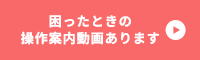iPhoneにメールを設定したい!!
iPhoneにメールを設定する方法をご案内します。
サーバー設定完了書をご用意ください。
※サーバー設定完了書とは?
ホームページを納品させて頂いた際にお渡ししている資料の一つです。
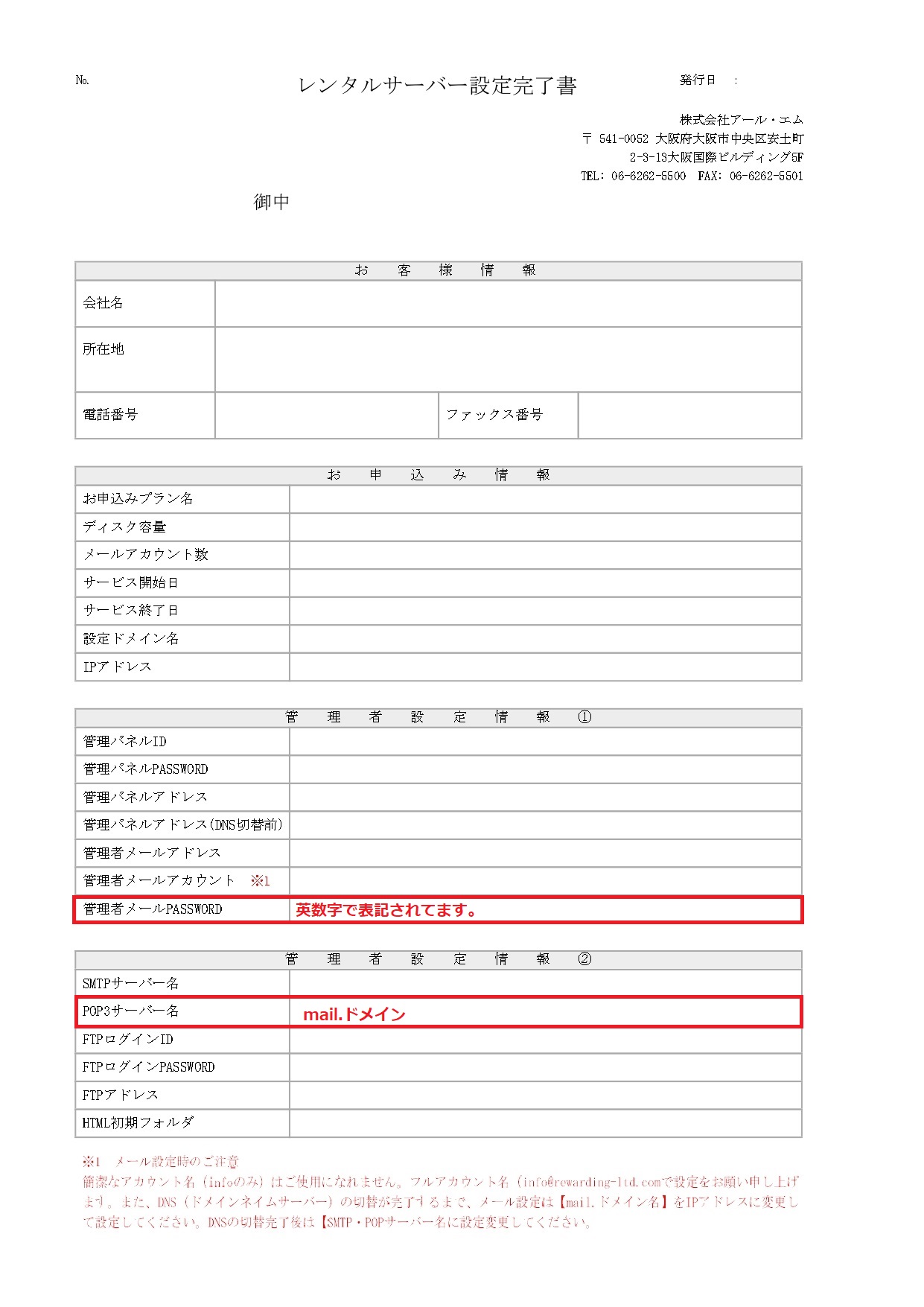
お手元にない場合はサポートまでご連絡ください。
サポートフリーダイヤル: 0120-123-007
①iPhoneの設定のアイコンをタップ
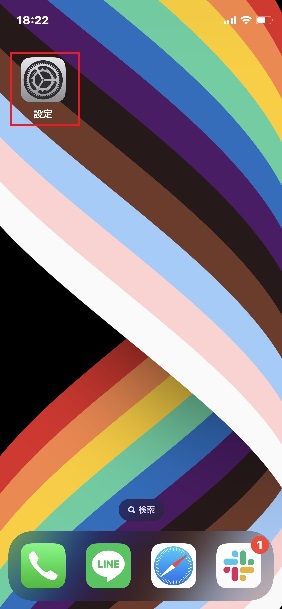
②メール をタップ
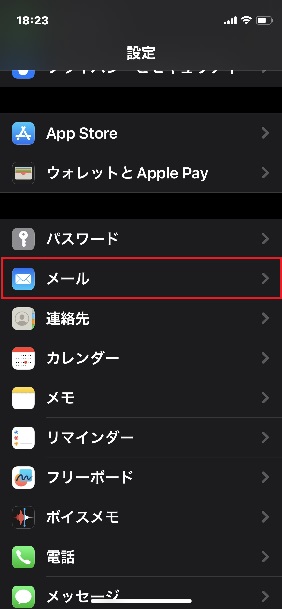
③アカウント をタップ
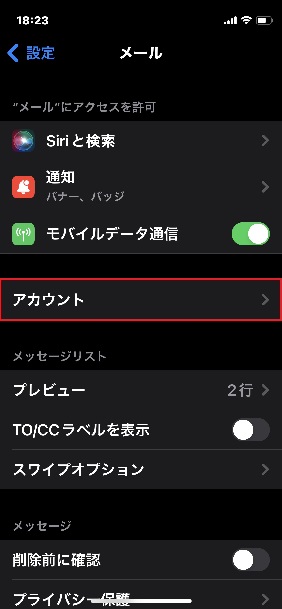
④アカウントを追加 をタップ
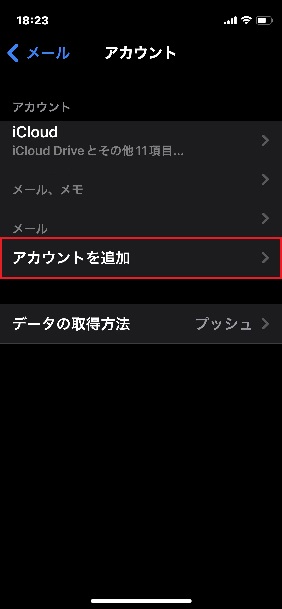
⑤その他 をタップ
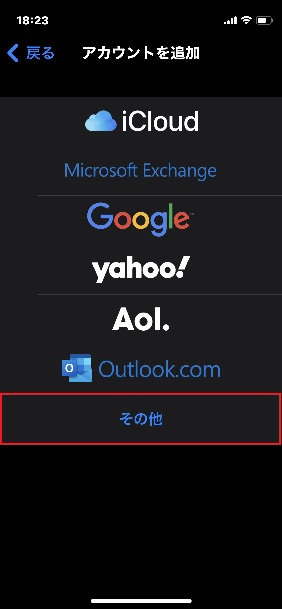
⑥メールアカウントを追加 をタップ
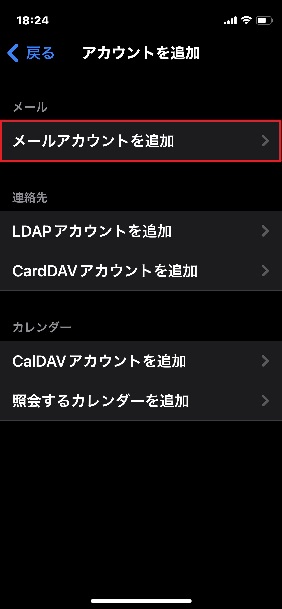
⑦サーバー設定完了書を確認。以下の情報を入力してください。
名前:任意のお名前
メール:設定するメールアドレス
パスワード:サーバー設定完了書に記載されている管理者メールパスワード
説明:自動で入力されます。
入力後は右上にある 次へ をタップ
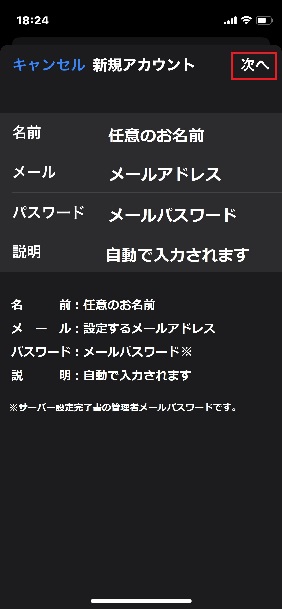
⑧上部に IMAP と POP を選択できるようになっています。
POP を選択してください。
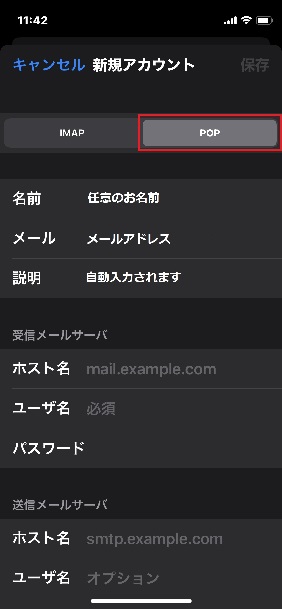
⑨受信メールサーバ 送信メールサーバに以下の情報を入力してください。
ホスト名:サーバー設定完了書のPOPサーバー名(mail.ドメイン)
ユーザ名:メールアドレス
パスワード:受信メールサーバは ● で自動表示されます。
送信メールサーバは、サーバー設定完了書の管理者メールパスワード
入力後は右上の 保存 をタップ
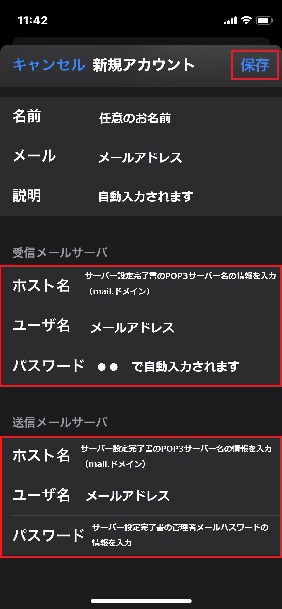
⑩『SSLで接続できません アカウントをSSLなしで設定しますか?』
と表示されます。ここは はい をタップしてください。
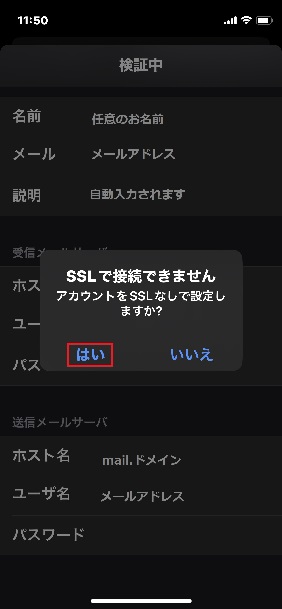
⑪アカウントの画面に設定したドメインが追加されました。
追加されたドメインをタップしてください。
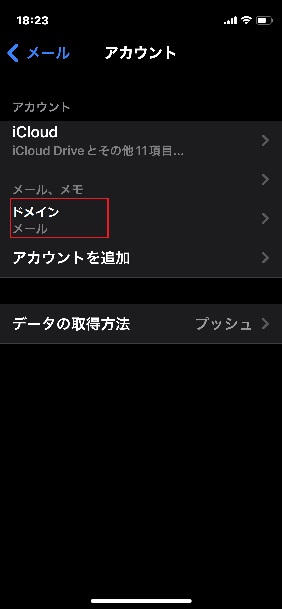
⑫設定した情報が表示されます。少し下にスクロールしてください。
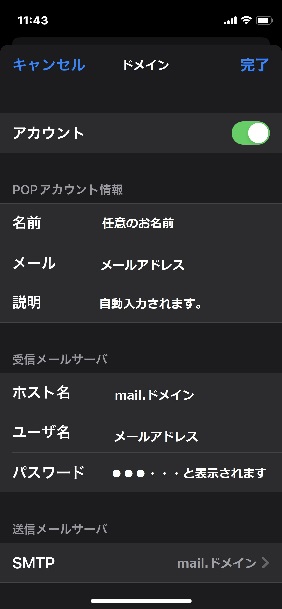
⑬詳細 をタップ
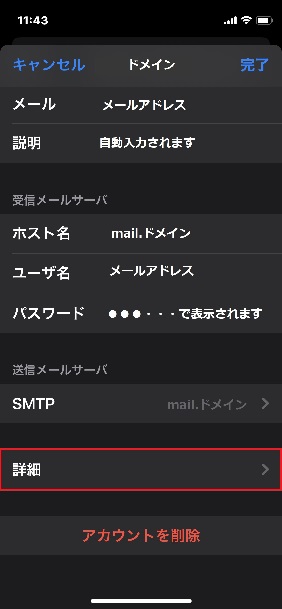
⑭以下の内容を確認してください。
SSLを使用 オンの状態で
サーバーポートを 995 に設定
認証 をタップ
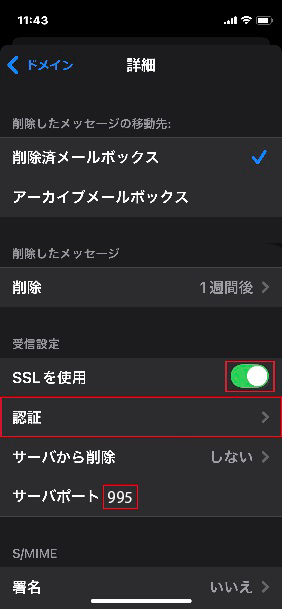
⑮パスワード をタップし、左上の<詳細 <ドメイン で2つ前の画面に戻ってください。

⑯送信メールサーバの SMTP をタップ
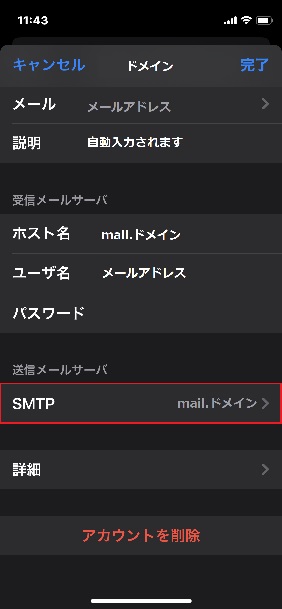
⑰プライマリサーバ をタップ
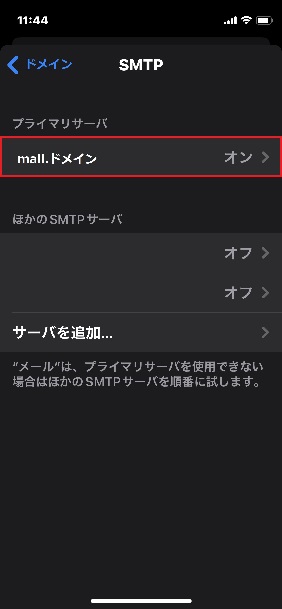
⑱以下の内容を確認してください。
SSLを使用 オンになっている状態で
サーバーポートを 465 に設定
完了 をタップ
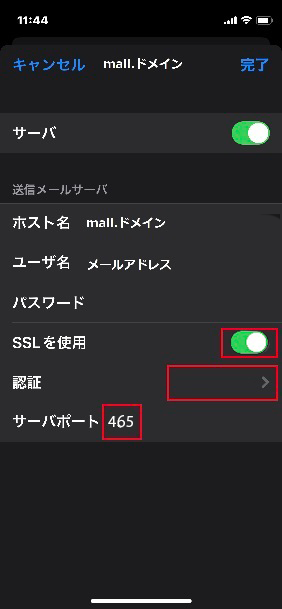
⑲パスワード をタップ

以上で設定は終了です。
後は送受信テストを行い、問題なければ完了です。
iPhoneのメール設定方法についてマニュアル動画もご用意しております。
マニュアル動画はこちらをクリック!!